Trong thời đại 4.0 công nghệ phần mềm đua nhau ra đời. Qnisoftware cùng nỗ lực của đội ngũ nhân viên đã cho ra đời những phần mềm rất hữu ích. Phần mềm QNISEOPRO vừa “ra lò” – một phần mền Seo Website hữu ích. Website của bạn ra đời nhưng làm thế nào để đạt Top google? Làm thế nào để lượt truy cập xếp hạng nhất? Làm thế nào để nhiều khách hàng biết đến? Bạn đã sử dụng công cụ hỗ trợ nào chưa? Công cụ hỗ trợ có tốt không? Có mất thời gian không? Vô vàn câu hỏi đặt ra khi bạn phải đau đầu tìm kiếm một phần mềm đáp ứng đủ các tiêu chuẩn đó. QniSEOPRO sẽ giúp bạn đạt mục đích mà mình mong muốn.
Lí do bạn nên sở hữu QniSEOPRO
Mục đích cuối cùng sau khi lập ra một Website là phải đưa được trang chủ đến tay thật nhiều khách hàng. Một vài chức năng nổi bật của phần mềm:
– Tăng thứ hạng tìm kiếm từ khóa trên google một cách nhanh chóng
– Tối ưu thời gian, tự động tìm kiếm các từ khóa
– Website nhanh chóng vượt mặt đối thủ
– Giao diện đơn giản, cài đặt dễ dàng
– Giảm thiểu chi phí quảng cáo cho doanh nghiệp
– Phần mềm hoạt động được nhiều từ khóa
– Số lần chạy lên đến hàng trăm lần
– Chạy được nhiều luồng cùng một lúc và có thể sử dụng Dcom hoặc Proxy
– Tự động click bên trong trang Web như người dùng thật
– Giả lập nhiều máy tính và điện thoại khác nhau
– Tùy chỉnh được thời gian nghỉ trong trang, thời gian nghỉ giữa 2 lần chạy trong trang
Hướng dẫn sử dụng phần mềm SEO WEBSITE – QNISEOPRO
1. Đăng nhập
Bước đầu tiên, các bạn hãy nhập lần lượt các tài khoản và mật khẩu được cấp vào hộp thoại:
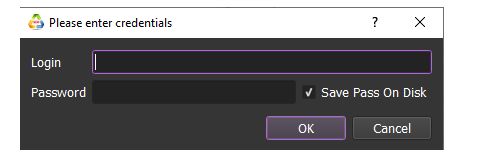
Nhấn nút OK là các bạn đã đăng nhập vào phần mềm QniSeoPro.
Sau đó, trên màn hình sẽ hiện ra một giao diện tổng quan về phần mềm bạn đang sử dụng
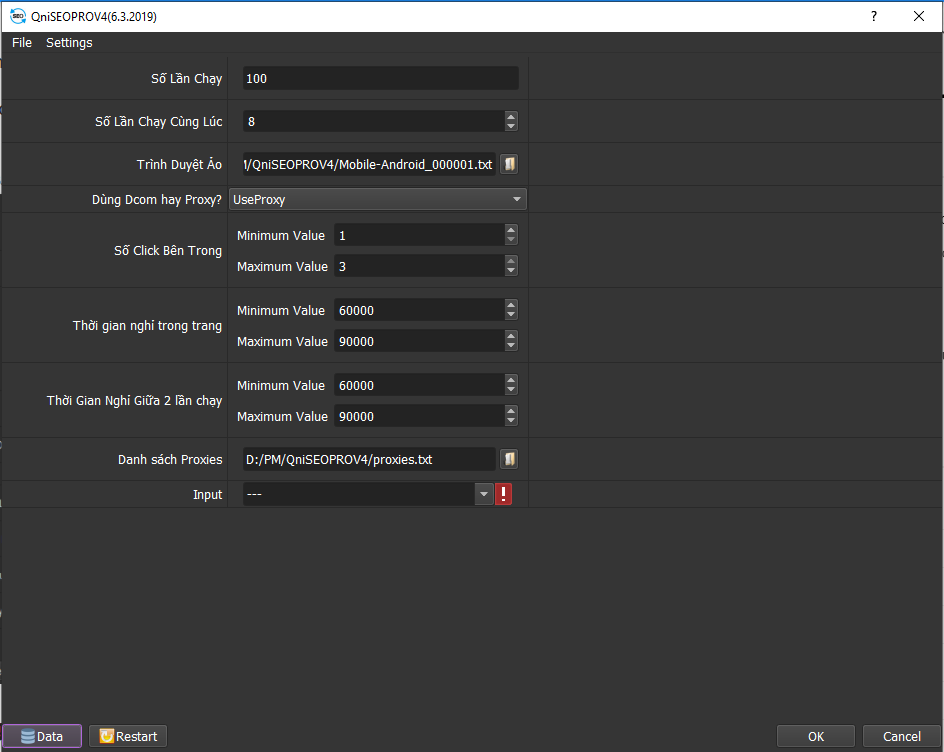
2. Hướng dẫn chi tiết cách dùng phần mềm Seo Website – QniSeoPro
a. Số lần chạy
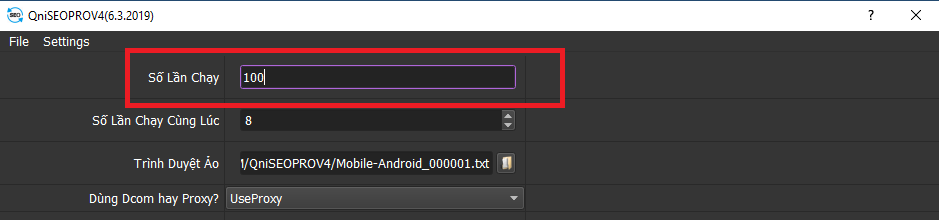
Bạn có thể mặc định số lần chạy như hình trên hoặc điều chỉnh theo nhu cầu bạn muốn.
b. Số lần chạy cùng lúc
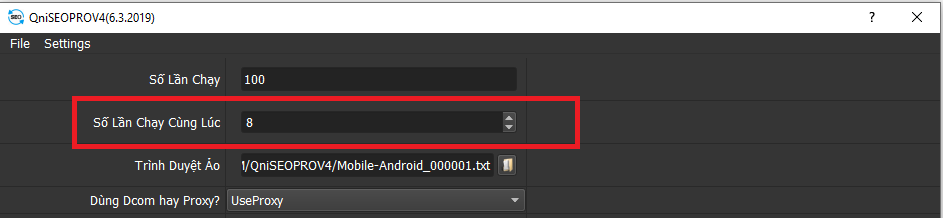
Tùy theo cấu hình máy tính mạnh hay yếu mà bạn điều chỉnh số luồng phù hợp.
c. Trình duyệt ảo
Chúng tôi đồng thời cung cấp cho bạn một trình duyệt ảo để hỗ trợ cho việc chạy phần mềm này. 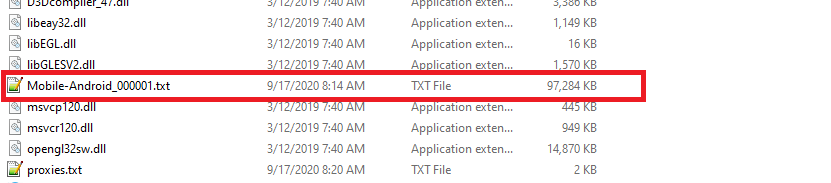
Từ thư mục chứa trình duyệt ảo các bạn dẫn vào hộp thoại của phần mềm.
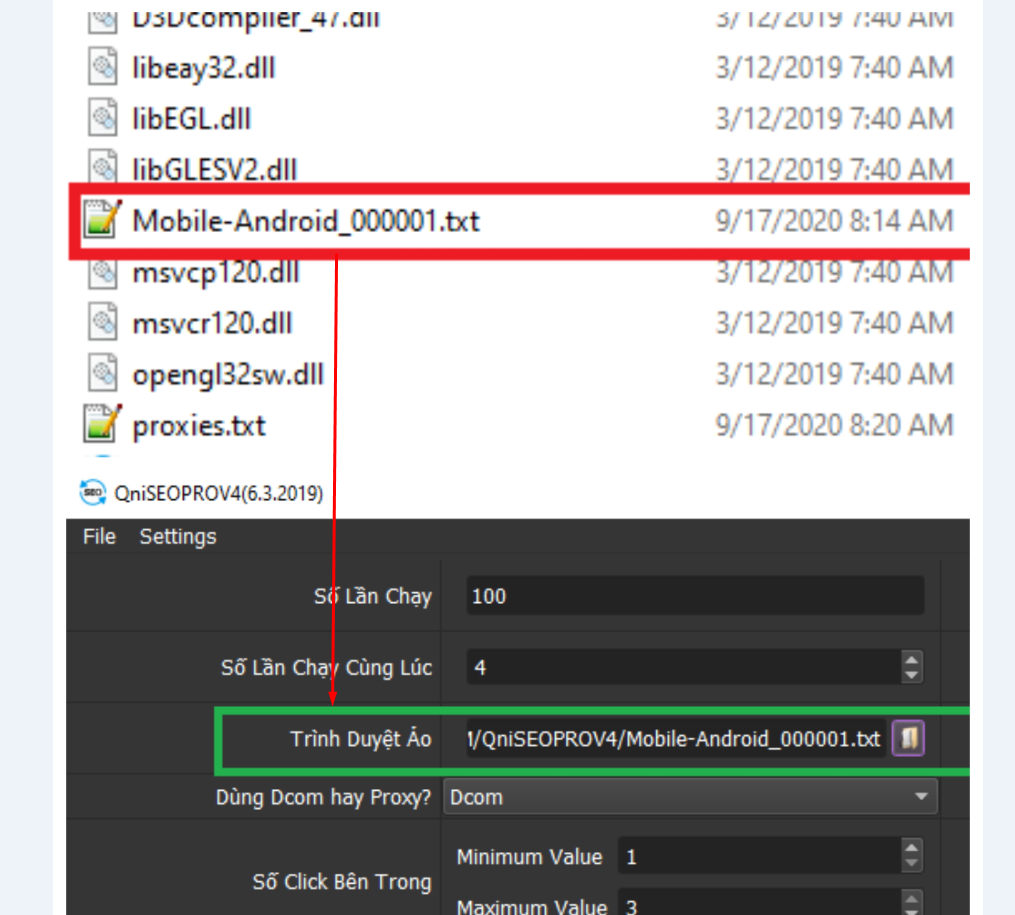
d. Phương án IP
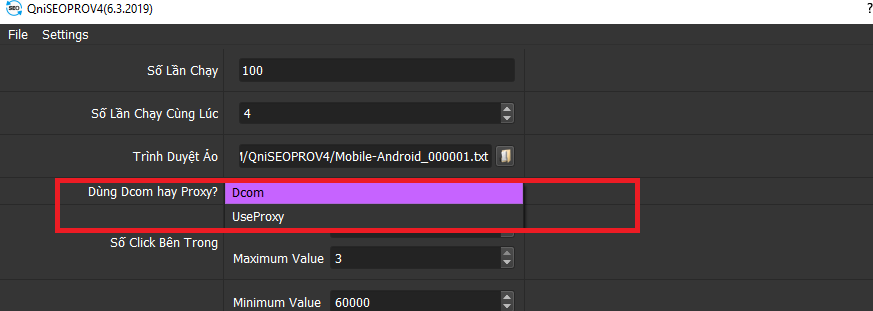
Bạn có 2 cách lựa chọn: Dcom hoặc Proxy. Nếu chạy bằng Dcom thì số lần chạy chỉ được một luồng. Nếu chạy bằng Proxy thì sẽ chạy được nhiều luồng theo nhu cầu của người dùng.
e. Số click bên trong
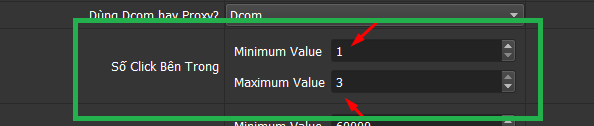
Sau khi bạn tìm kiếm trang web bạn cần, thì số lick bên trong là số lần bạn click vào những mục nhỏ bên trong trang web đó.
Để bạn biết được bao nhiêu link thì bạn thực hiện thao tác sau:
Vào Data góc phải bên dưới giao diện chính của QniSeoPro, sẽ hiện ra cho bạn một giao diện như hình bên dưới và click vào ô xanh. Ta có được hộp thoại Group Dialog hiển thị và nhập thông tin nhóm. Nhấn OK.
- Group Name: Nhập tên nhóm
- Group Description: Mô tả về nhóm
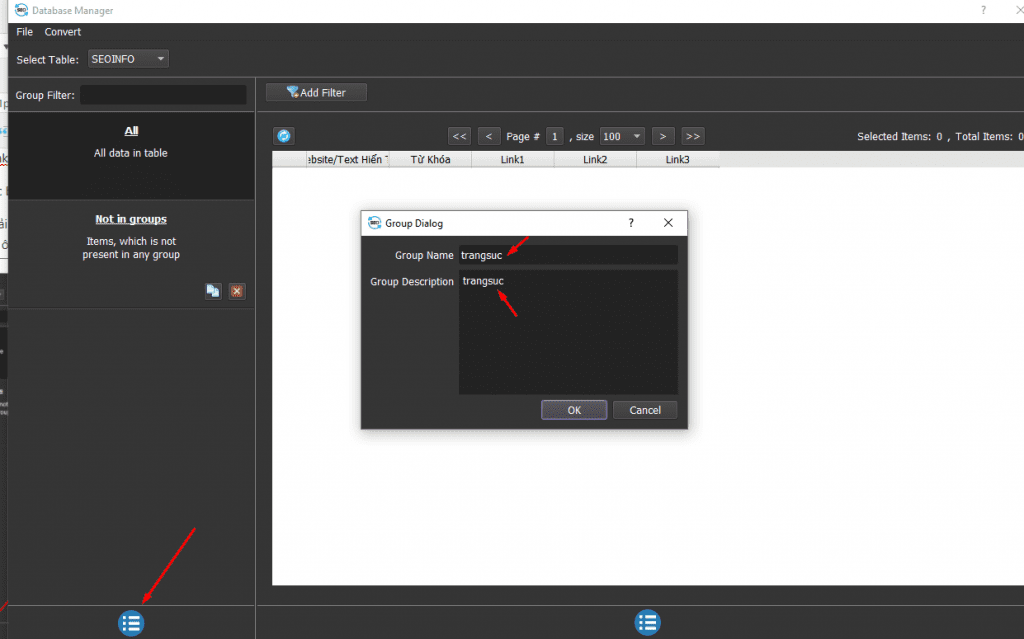
Sau khi nhấn OK bạn tiếp tục thực hiện:
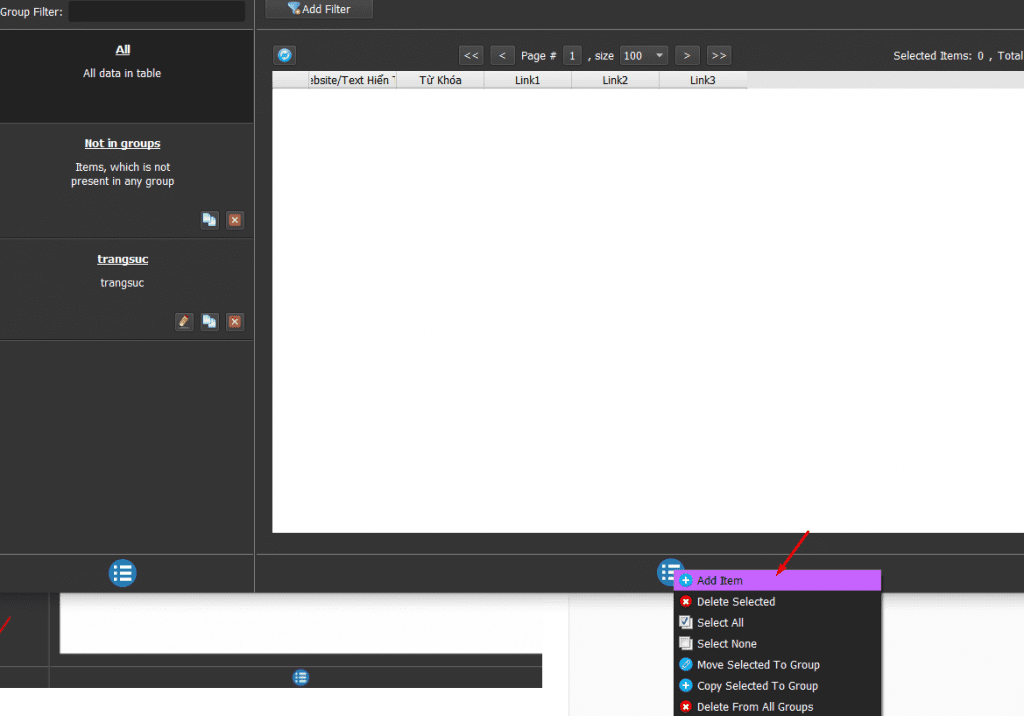
Sẽ hiện ra hộp thoại chứ các link mà bạn cần tìm, bao nhiêu số link thì tương ứng với giá trị Minimum và Maximum trong giao diện chính.
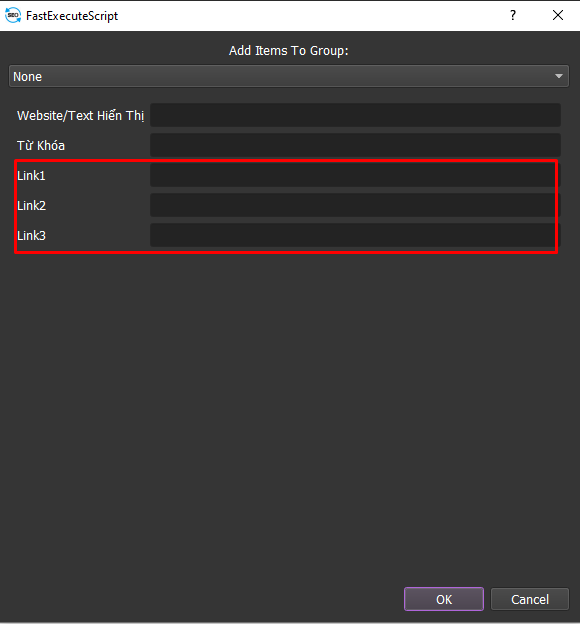
f. Thời gian nghỉ trong trang

Thời gian nghỉ trong trang cũng có hai giá trị tối thiểu và tối đa được tính bằng mili giây. Bạn muốn thời gian nghỉ giữa các lần trong trang bao lâu thì click vào ô giá trị và chọn theo nhu cầu.
g. Thời gian nghỉ giữa 2 lần chạy
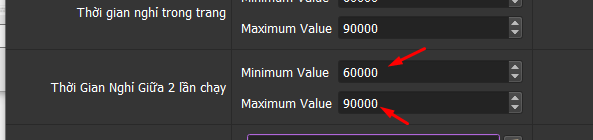
Tương tự, thời gian nghỉ giữa 2 lần chạy cũng cần nhập hai giá trị thời gian theo như bạn muốn. Bạn có thể giới hạn thời gian nghỉ giữa hai lần hành động là bao nhiêu giây.
h. Danh sách Proxies

Có 2 cách để thiết lập danh sách Proxies:
• Nếu dùng Dcom thì ô này các bạn không cần dẫn đường dẫn nào.
• Nếu dùng Proxy thì các click vào chọn biểu tượng folder để tải danh sách proxies.txt như hình trên.
i. Input
Để có được Input này sẽ lần lượt thực hiện các thao tác sau:
Chọn Data để thiết lập từ khóa bạn muốn.
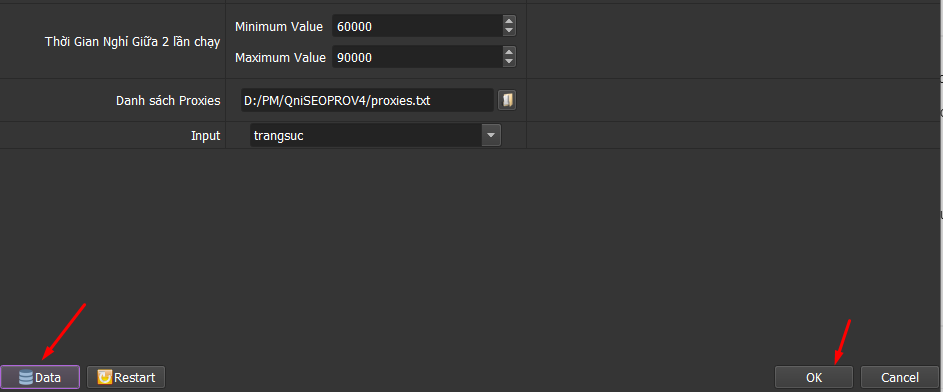
Click Data bên gốc trái > chọn Add Group để tạo tên nhóm.
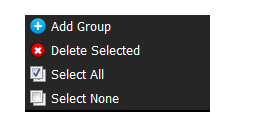
Lưu ý: Bạn sẽ có nhiều mục đích tìm kiếm khác nhau thì bạn chia thành nhiều nhóm. Mỗi nhóm là một gợi ý tìm kiếm dễ nhớ hơn.
Hộp thoại Group Dialog hiển thị và nhập thông tin nhóm như hình.
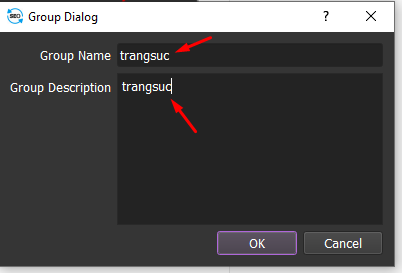
• Website/ Text hiển thị: Bạn nhập link website vào hộp thoại như hình .
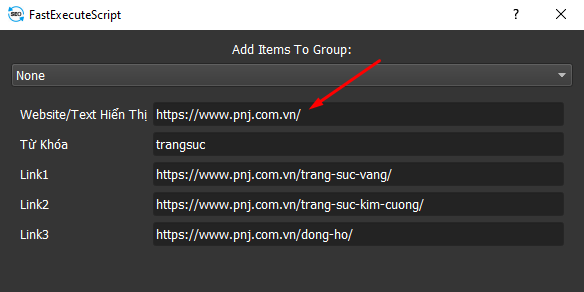
• Từ khóa: Nhập từ khóa mà bạn muốn.
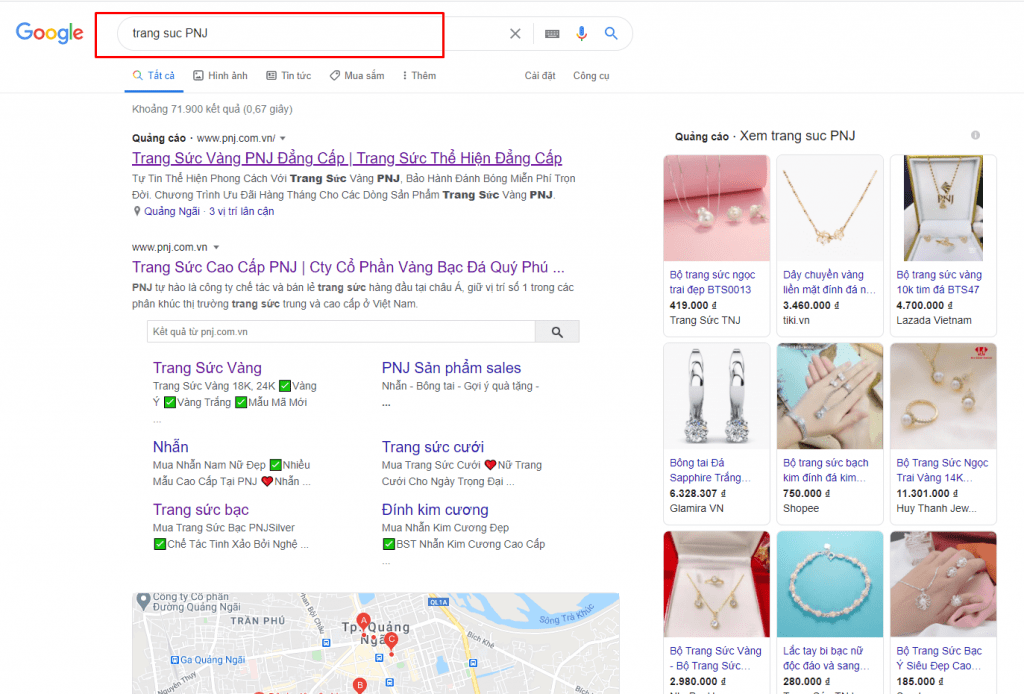
Bạn nhập từ khóa vào mục Từ khóa như khi bạn nhập vào thanh tìm kiếm trên google.
Link 1: Bạn cần tìm gì thì click những chuyên mục trong trang rồi copy link của trang bỏ vào link 1 của phần mềm.
Ví dụ: Bạn cần tìm trang sức vàng trong trang pnj.com.vn thì click vào chuyên mục trang sức vàng, sẽ có được link: pnj.com.vn/trang-suc-vang.
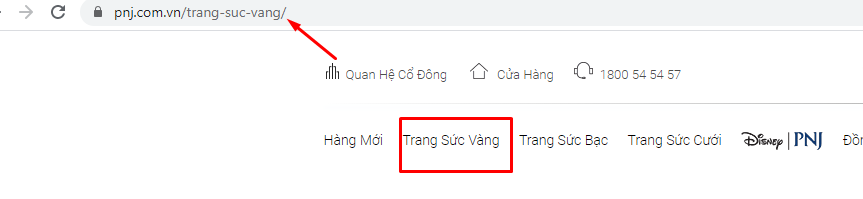
Copy link vừa có được bỏ vào Link 1 của hộp thoại
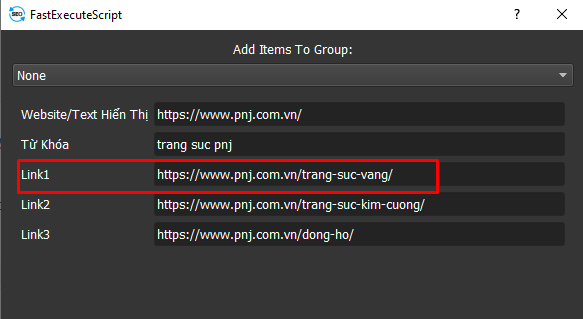
Tương tự, Link2, Link3 cũng thực hiện như Link1.
Sau khi hoàn thiện hộp thoại bạn chọn OK
Khi chạy phần mềm yêu cầu chọn nhóm mà bạn muốn SEO từ khóa
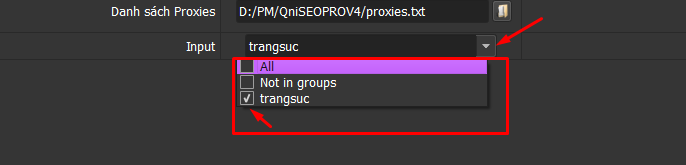
k. Xóa và sửa
Để xóa những website không cần dùng đến nữa bạn thực hiện như sau:
- Xóa Website:
Cách 1: Nếu muốn xem lại hoặc muốn sửa bài viết nào đó trong hộp thoại FastExecuteSpcript bạn click chọn bài viết cần sửa, sau đó chọn biểu tượng bút chì hệ thống sẽ hiện lại hộp thoại FastExecuteSpcript . Bạn sửa lại thông tin và bấm OK khi hoàn thành.
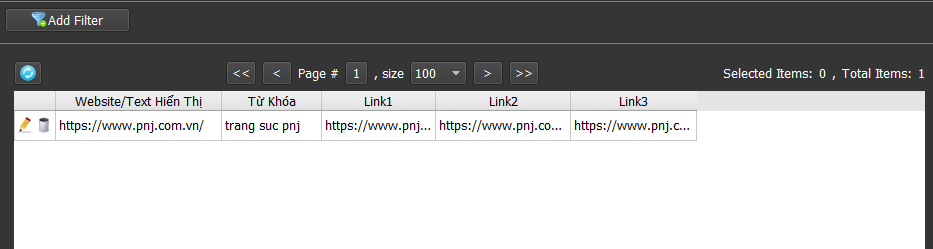
Trong lúc cài đặt, nếu muốn xóa thông tin website nào đó. Bạn click chuột vào bài viết đó và nhấn ![]() , hệ thống sẽ hiển thị thông báo hỏi bạn có muốn xóa không?
, hệ thống sẽ hiển thị thông báo hỏi bạn có muốn xóa không?
Nếu muốn xóa chọn OK, ngược lại chọn CANCEL để thoát.
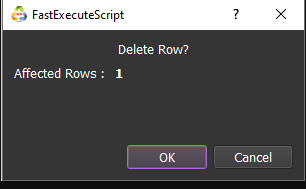
Cách 2: Click chọn các Website không dùng nữa và chọn Delete Selected.
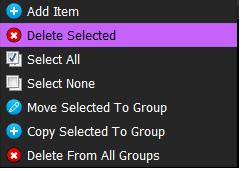
Hoặc nếu muốn xóa hết tất cả các website trong một nhóm, bạn chọn Select All > Delete Selected.
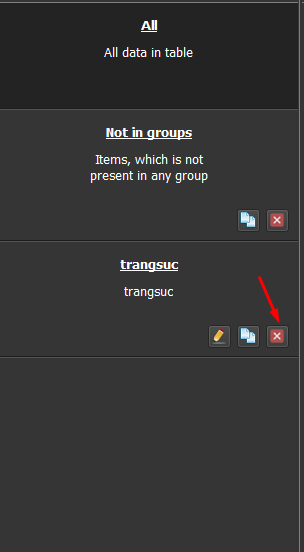
- Xóa nhóm
Cách làm cũng tương tự như xóa website.
Bạn chọn biểu tượng chéo đỏ ở mỗi nhóm để xóa.
Hoặc click chọn nhóm muốn xóa và chọn Delete Selected.
Sau khi kiểm tra lại các mục, bạn nhấn OK để phần mềm bắt đầu chạy.
Để xem quá trình chạy của phần mềm như thế nào thì các bạn nhấn vào Show browser.
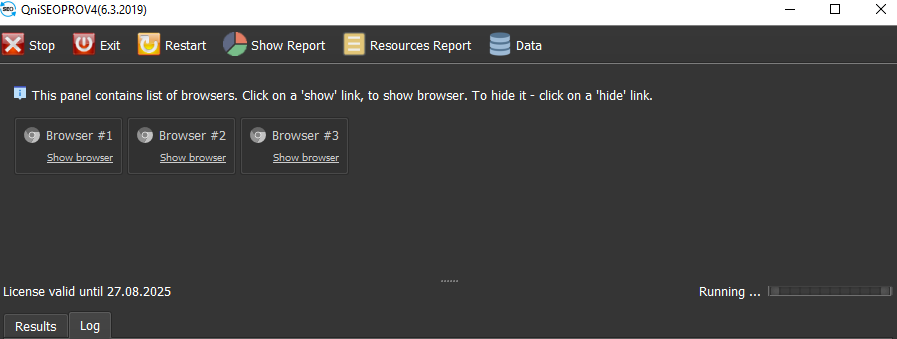
Sau khi tất cả các mục trong phần mềm hoàn tất, bạn chọn OK thì phần mềm bắt đầu chạy như hình sau:
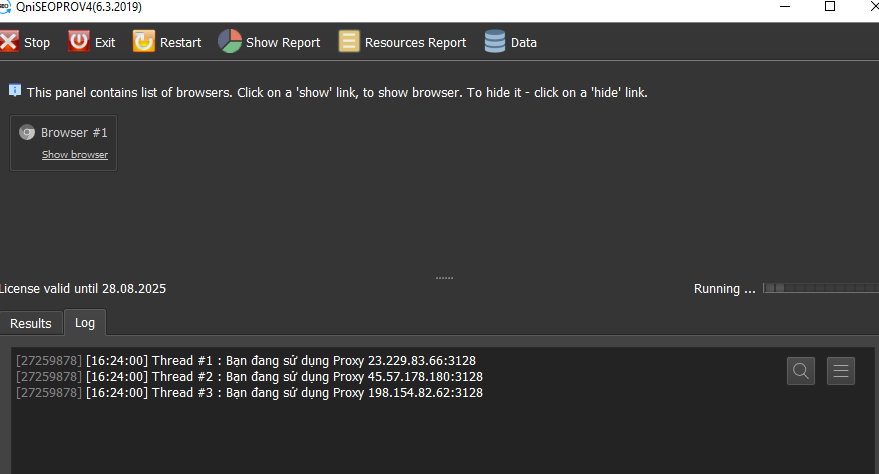
Bạn chọn Results sẽ hiển thị toàn bộ kết quả tìm kiếm
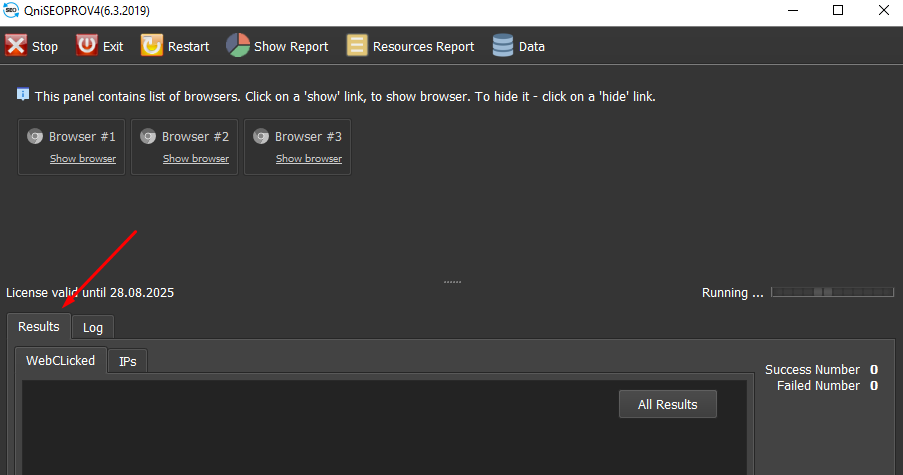
Bảng giá cho phần mềm Seo website
Là phần mềm tuyệt vời với nhiều tính năng hữu ích. Chúng tôi cung cấp giá trị thực tế từ phần mềm với một mức giá vô cùng hợp lí.
Bảng giá ưu đãi
Hãy liên hệ với chúng tôi

